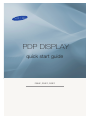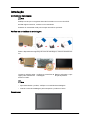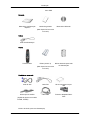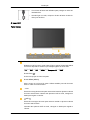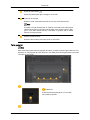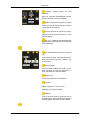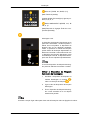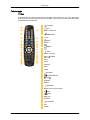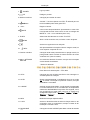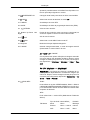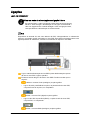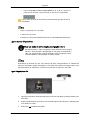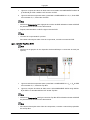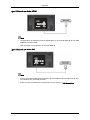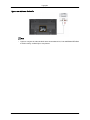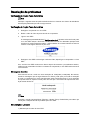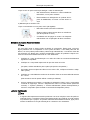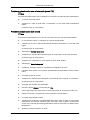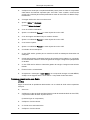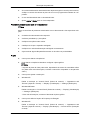ii
quick start guide
P50HP ,P50FP ,P63FP
PDP DISPLAY

Introdução
Conteúdo da Embalagem
Nota
Certifique-se de que os seguintes itens são fornecidos com o seu visor PDP.
Se faltar algum acessório, contacte o seu revendedor.
Contacte um revendedor local para comprar acessórios opcionais.
Verificar os conteúdos da embalagem
Retire o dispositivo de segurança da caixa de embalagem, conforme ilustrado aci-
ma.
Levante a caixa de emba-
lagem pelas ranhuras de
ambos os lados.
Verifique os conteúdos da
embalagem.
Retire o esferovite e a pro-
tecção de plástico.
Nota
• Após desembalar o produto, verifique os conteúdos da embalagem.
• Guarde a caixa de embalagem para transportar o produto no futuro.
Desembalar

Visor PDP
Manuais
Manual de Configuração
Rápida
Cartão de garantia
(Não disponível em todos
os locais)
Manual do Utilizador
Cabos
Cabo de alimentação
Outros
Telecomando Pilhas (AAA X 2)
(Não disponível em todos
os locais)
Núcleo de ferrite para cabo
de alimentação
Vendido em separado
Cabo D-Sub Cabo DVI Kit de montagem na par-
ede
Kit de suporte auxiliar Cabo BNC Ficha do adaptador BNC-
RCA
Núcleo de ferrite (cabo de alimentação)
Introdução
(Aplicável apenas ao modelo
)

• Os núcleos de ferrite são utilizados para proteger os cabos de
interferências.
• Quando ligar um cabo, coloque o núcleo de ferrite à volta do
cabo junto da ficha.
O visor PDP
Parte frontal
Botão SOURCE [SOURCE]
Muda do modo PC para o modo Video (Vídeo). Apenas é permitido alterar
a fonte em dispositivos externos que estejam ligados ao visor PDP.
[PC] → [DVI] → [AV] → [HDMI] → [Componente] → [BNC]
Botão Entra [ ]
Activa uma opção de menu realçada.
Botão MENU [MENU]
Abre o menu no ecrã e sai do menu. Utilizar também para sair do menu
OSD ou voltar ao menu anterior.
- VOL+
Passa de uma opção de menu para outra na horizontal ou ajusta os valores
do menu seleccionado. Quando não aparecer OSD no ecrã, carregue no
botão para regular o volume.
SEL
Passa de uma opção de menu para outra na vertical ou ajusta os valores
do menu seleccionado.
/Quando não aparecer OSD no ecrã, carregue no botão para regular o
volume.
Introdução

Botão de alimentação [ ]
Utilize este botão para ligar e desligar o visor PDP.
Indicador de energia
Mostra o modo PowerSaver através de uma luz verde intermitente
Nota
Consulte a secção PowerSaver do manual, para obter mais informações
relativas às funções de poupança de energia. Para poupar energia, desli-
gue o visor PDP quando não for necessário ou quando não o utilizar
durante um longo período.
Sensor do telecomando
Aponte o telecomando para este ponto do visor PDP.
Parte posterior
Nota
Para obter informações sobre as ligações de cabos, consulte a secção Ligar cabos em Con-
figuração. A configuração da parte de trás do visor PDP pode variar ligeiramente consoante
o modelo do visor PDP.
POWER IN
O cabo de alimentação liga-se ao visor PDP
e à tomada de parede.
Introdução

RS232C OUT/IN (Porta de série
RS232C)
Porta do programa MDC(Multiple Display
Control (Controlo de ecrãs múltiplos))
RGB IN (Terminal de Ligação PC Video)
Utilizar um cabo D-Sub (D-Sub de 15 pinos)
- modo PC (PC analógico)
DVI IN (Terminal de Ligação PC Video)
Utilizar um cabo DVI (DVI-D a DVI-D) - modo
DVI (PC digital)
DVI / PC / HDMI IN [DVI/PC/HDMI AU-
DIO IN] (PC/DVI/HDMI Terminal de Ligação
Áudio (Entrada))
AV / COMPONENT AUDIO IN [L- AUDIO
- R
]
Ligue a porta do DVD, videogravador (DVD /
DTV Set-Top Box) à porta [ L- AUDIO - R ]
do visor PDP.
AV IN [VIDEO]
Ligue o terminal [ VIDEO ] do monitor ao ter-
minal de saída de vídeo do dispositivo ex-
terno, utilizando um cabo de VÍDEO.
AUDIO OUT
Terminal de saída dos auscultadores.
DVI OUT
Utilize-o ligando-o a outro monitor.
Pode ligar até 10 visores PDP.
HDMI IN
Ligue o terminal HDMI na parte de trás do
ecrã plasma ao terminal HDMI do dispositivo
de saída digital, utilizando um cabo HDMI.
Introdução

BNC OUT [R/PR, G/Y, B/PB, H, V]
(BNC Terminal (Saída))
Ligação do BNC (PC analógico): ligar as por-
tas R, G, B, H, V
BNC/COMPONENT IN[R/PR, G/Y, B/
PB, H, V]
(BNC(Terminal de Ligação Áudio do Com-
ponente (Entrada))
Kensington Lock
O dispositivo de bloqueio Kensington serve
para 'fixar' fisicamente o sistema quando o
utilizar num local público. O dispositivo de
bloqueio tem de ser adquirido separada-
mente. A aparência e método de bloqueio
podem diferir da ilustração dependendo do
fabricante. Consulte o manual fornecido com
o dispositivo de bloqueio Kensington para
uma utilização correcta. O dispositivo de blo-
queio tem de ser adquirido separadamente.
Nota
O local do dispositivo de bloqueio Kensing-
ton pode ser diferente consoante o modelo.
Utilizar o Dispositivo de Bloqueio
Anti-roubo da Kensington
1. Introduza o dispositivo de bloqueio na
ranhura Kensington no monitor e
rode-o na direcção de bloqueio .
2. Ligue o cabo do dispositivo de bloqueio
Kensington.
3. Fixe o dispositivo de bloqueio Kensing-
ton a uma secretária ou a um objecto
estacionário pesado.
Nota
Consulte a secção Ligar cabos para obter mais informações sobre as ligações de cabos.
Introdução

Telecomando
Nota
O desempenho do telecomando pode ser afectado pelo televisor ou por outro dispositivo
electrónico que estiver funcionar perto do visor PDP, o que pode provocar uma avaria devido
a interferência na frequência.
POWER
OFF
Botões numéricos
BotãoDEL
+ VOL -
MUTE
TV/DTV
MENU
INFO
Botões coloridos
TTX/MIX
STILL
AUTO
S.MODE
MDC
LOCK
SOURCE
ENTER/PRE-CH
CH/P
D.MENU
GUIDE
RETURN
Botões Up-Down Left-Right
EXIT
SRS
MagicInfo
P.MODE
DUAL/MTS
PIP
SWAP
Introdução

1. POWER
Liga o produto.
2. Off
Desliga o produto.
3. Botões numéricos Carregue para mudar de canal.
4.
Botão
O botão "-" funciona apenas com DTV. É utilizado para se-
leccionar MMS (multi-canal) para DTV.
5. + VOL - Regula o volume.
6.
MUTE
Corta o som temporariamente. Apresentado no canto infe-
rior esquerdo do ecrã. Volta a ouvir-se som se carregar em
MUTE ou - VOL + no modo Mute (Sem som).
7. TV/DTV Selecciona directamente os modos TV e DTV.
8.
MENU
Abre e sai do menu de ecrã, ou fecha o menu de ajuste.
9.
Activa uma opção de menu realçada.
10. INFO
São apresentadas informações sobre a imagem actual, no
canto superior esquerdo do ecrã.
11. Botões coloridos Carregue neste botão para adicionar ou apagar canais, ou
para guardar canais na lista de canais favoritos do menu
"Channel List" (Lista de canais).
12.
TTX/MIX
Os canais de televisão fornecem serviços de informação
escrita através do teletexto.
- Botões do teletexto
Para obter mais informações > TTX / MIX
13. STILL Carregue uma vez no botão para fixar o ecrã. Carregue no-
vamente para tirar a fixação.
14. AUTO Ajusta automaticamente a visualização do ecrã no modo
PC. Ao mudar a resolução no painel de controlo, a função
automática é executada.
15. S.MODE Quando carrega neste botão, o modo actual é apresentado
no centro inferior do ecrã. O visor PDP tem um amplificador
estéreo de alta-fidelidade incorporado. Em seguida, carre-
gue novamente no botão para percorrer os modos pré-
configurados disponíveis. ( Standard → Música → Filme →
Discurso → Pessoal )
16. MDC Botão de iniciação rápida do MDC.
17. LOCK Activa ou desactiva todas as teclas de função tanto no tel-
ecomando como no ecrã plasma, excepto o botão de ali-
mentação e o botão LOCK .
18.
SOURCE
Carregue no botão SOURCE para alterar o sinal de entrada.
Introdução

Apenas é permitido alterar a SOURCE em dispositivos ex-
ternos que estejam ligados ao monitor.
19. ENTER/PRE-CH
Carregue neste botão para voltar ao último canal exibido.
20. CH/P Selecciona canais de televisão no modo TV.
21. D.MENU Visualização do menu DTV
22. GUIDE Visualização do Guia de programação electrónico (EPG).
23.
RETURN
Volta ao menu anterior.
24. Botões Up-Down Left-
Right
Passa de uma opção de menu para outra na horizontal, na
vertical ou ajusta os valores do menu seleccionado.
25. EXIT
Sai do ecrã de menus.
26. SRS
Selecciona o modo SRS TruSurround XT.
27. MagicInfo Botão de iniciação rápida do MagicInfo .
28. P.MODE Quando carrega neste botão, o modo de imagem actual é
apresentado no centro inferior do ecrã.
AV / HDMI / TV : P.MODE
O ecrã plasma tem quatro definições de imagem automáti-
cas cujos valores vêm ajustados de fábrica. Depois, volte a
carregar no botão para percorrer os modos pré-configura-
dos disponíveis. ( Dinâmico → Standard → Filme → Pes-
soal)
PC / DVI / MagicInfo: M/B (MagicBright)
MagicBright é uma função que fornece o ambiente de vis-
ualização ideal dependendo do conteúdo da imagem que
está a ver. Depois, volte a carregar no botão para percorrer
os modos pré-configurados disponíveis. (Entretenim. → In-
ternet → Texto→ Pessoal )
29. DUAL/MTS
DUAL-
Pode utilizar as opções STEREO/MONO, DUAL l / DUAL ll
e MONO/NICAM MONO/NICAM STEREO em função do ti-
po de transmissão através do botão DUAL do telecomando
enquanto vê televisão.
MTS-
Pode seleccionar o modo MTS (Multichannel Television
Stereo).
Tipo de áudio Modo MTS/S_ Predefin.
FM Stereo Mono Mono Mudança
manual
Estéreo Mono ↔ Stereo
SAP Mono ↔ SAP Mono
Introdução

Ligações
Ligar um computador
Utilizar um cabo de alimentação com ligação à terra
• Em caso de falha, o cabo com ligação à terra pode causar um choque
eléctrico. Antes de ligar a alimentação de CA, ligue correctamente o
cabo com ligação à terra. Quando desligar o cabo com ligação à terra,
retire previamente a alimentação de CA da tomada.
Nota
Dispositivos de entrada AV, tais como leitores de DVD, videogravadores ou câmaras de
vídeo e o computador podem ser ligados ao visor PDP. Para obter informações sobre como
ligar dispositivos de entrada AV, consulte os conteúdos em Ajustar o visor PDP.
Ligue o cabo de alimentação do visor PDP à porta de alimentação na parte
de trás do visor PDP. Ligue o aparelho.
Existem 2 formas de ligar o D-sub ao visor PDP. Escolha uma das que se
seguem:
Utilizar o conector D-sub (analógico) na placa gráfica.
• Ligue o D-sub à porta RGB de 15-pinos, na parte de trás do visor PDP,
e à porta D-sub de 15 pinos, no computador.
Utilizar o conector DVI (digital) na placa gráfica.
• Ligue o cabo DVI à porta DVI(HDCP), na parte de trás do visor PDP,
e à porta DVI, no computador.
Utilizar o conector BNC (Analógico) na placa gráfica.

• Ligue o Cabo BNC às BNC/COMPONENT IN - R, G, B, H, V portas na
parte de trás do PDP, e à porta D-sub de 15 pinos no computador.
Ligue o cabo de áudio do visor PDP à porta de áudio na parte de trás do
computador.
Nota
• Ligue o computador e o visor PDP.
• O cabo DVI é opcional.
• Contacte um Centro de assistência técnica local da SAMSUNG Electronics.
Ligar a Outros Dispositivos
Utilizar um cabo de alimentação com ligação à terra
• Em caso de falha, o cabo com ligação à terra pode causar um choque
eléctrico. Antes de ligar a alimentação de CA, ligue correctamente o
cabo com ligação à terra. Quando desligar o cabo com ligação à terra,
retire previamente a alimentação de CA da tomada.
Nota
Dispositivos de entrada AV, tais como leitores de DVD, videogravadores ou câmaras de
vídeo e o computador podem ser ligados ao visor PDP. Para obter informações sobre como
ligar dispositivos de entrada AV, consulte os conteúdos em Ajustar o visor PDP.
Ligar Dispositivos AV
1. Ligue a porta do DVD, videogravador (DVD / DTV Set-Top Box) à porta [R-AUDIO-L] do
visor PDP.
2. Depois, basta introduzir um DVD ou uma cassete e ligar o leitor de DVD, o videogravador
ou a câmara de vídeo.
3. Seleccione AV utilizando SOURCE .
Ligações

Nota
O visor PDP tem terminais de ligação AV para ligar dispositivos de entrada AV, como leitores
de DVD, videogravadores ou câmaras de vídeo. É possível obter sinais AV desde que o visor
plasma esteja ligado.
Ligar a uma câmara de vídeo
1. Procure as tomadas de saída AV da câmara de vídeo. Encontram-se normalmente nos
lados ou base da câmara de vídeo. Ligue um conjunto de cabos de áudio entre as tom-
adas AUDIO OUTPUT na câmara de vídeo e AV/COMPONENT AUDIO IN [L-AUDIO-
R] no visor PDP.
2. Ligue um cabo de vídeo entre a tomada VIDEO OUTPUT da câmara de vídeo e AV IN
[VIDEO] no visor PDP.
3. Seleccione AV para a ligação à Câmara de vídeo utilizando o botão Source existente
na parte da frente do ecrã plasma ou no telecomando.
4. Depois, basta introduzir uma cassete e ligar a câmara de vídeo.
Nota
Os cabos de áudio/vídeo apresentados são habitualmente incluídos com a câmara de vídeo.
(Se tal não for o caso, consulte a loja de electrónica mais próxima.) Se a sua câmara de
vídeo for estéreo, precisa de ligar um conjunto de dois cabos.
Ligar um leitor de DVD
Ligações

1. Ligue um conjunto de cabos de áudio entre as tomadas AV/COMPONENT AUDIO IN
[L-AUDIO-R] do PDP e AUDIO OUT do leitor de DVD.
2. Ligue um cabo de componente entre a porta BNC / COMPONENT IN -
P
R
, Y, P
B
do PDP
e as tomadas
P
R
, Y, P
B
do leitor de DVD.
Nota
• Seleccione Componente para a ligação de um leitor de DVD utilizando o botão SOURCE
da parte da frente do PDP ou do telecomando.
• Depois, basta introduzir um DVD e ligar o leitor de DVD.
Nota
• Um cabo de componentes é opcional.
Para obter informações sobre vídeo de componente, consulte o manual do DVD.
Ligar uma Set Top Box DVD
Nota
• Seguem-se as ligações de um dispositivo de descodificação e conversão de sinal (set
top box).
1. Ligue um cabo de componente entre a porta BNC / COMPONENT IN -
P
R
, Y, P
B
do PDP
e as tomadas
P
R
, Y, P
B
da Set Top Box.
2. Ligue um conjunto de cabos de áudio entre o AV/COMPONENT AUDIO IN [L-AUDIO-
R] do PDP e as tomadas AUDIO OUT da Set Top Box.
Nota
• Seleccione Componente para ligar a uma Set Top Box DTV utilizando o botão SOURCE
da parte da frente do PDP ou do telecomando.
Nota
• Para obter informações sobre vídeo de componente, consulte o manual de proprietário
da Set Top Box.
Ligações

Ligar Utilizando um Cabo HDMI
Nota
• Os dispositivos de entrada como DVD digitais ligam-se ao terminal HDMI IN do visor PDP
utilizando um cabo HDMI.
• Não pode ligar um computador ao terminal HDMI IN.
Ligar Utilizando um Cabo DVI
Nota
• Ligue o terminal de saída DVI do dispositivo de saída digital ao terminal [DVI IN] do mon-
itor, utilizando um cabo PDP para DVI.
• Defina o nome da entrada DVI ao dispositivo AV em Source -> Edit Name Menu.
Ligações

Ligar a um sistema de áudio
Nota
• Ligue um conjunto de cabos de áudio entre as tomadas AUX L, R do SISTEMA DE ÁUDIO
e AUDIO OUT [L-AUDIO-R] no ecrã plasma.
Ligações

Resolução de problemas
Verificação da função Teste Automático
Nota
Verifique o seguinte antes de pedir assistência técnica. Contacte um Centro de assistência
técnica para problemas que não consiga resolver.
Verificação da função Teste Automático
1. Desligue o computador e o visor PDP.
2. Retire o cabo de vídeo da parte de trás do computador.
3. Ligue o visor PDP.
A mensagem apresentada abaixo ("Verificar cabo sinal") aparece sobre um fundo preto
se o visor PDP estiver a funcionar normalmente mas não for detectado qualquer sinal
de vídeo: No modo Teste Automático, o LED indicador de corrente mantém-se aceso a
verde e a mensagem desloca-se pelo ecrã.
4. Desligue o visor PDP e volte a ligar o cabo de vídeo, depois ligue o computador e o visor
PDP.
Se o ecrã do visor PDP continuar em branco depois de executar o procedimento anterior,
verifique o seu controlador de vídeo e o sistema do computador; o visor PDP está a funcionar
correctamente.
Mensagens de aviso
Pode mesmo até ver o ecrã com uma resolução de 1360(1920) x 768(1080). No entanto,
recebe a mensagem que se segue durante um minuto; pode optar por mudar a resolução
do ecrã ou permanecer no modo actual durante esse período de tempo. E se a resolução
for superior a 85 Hz, aparece o ecrã preto uma vez que o visor PDP não suporta uma reso-
lução acima dos 85 Hz.
Nota
Consulte a secção Características Técnicas > Modos Temp. Predefinidos para saber que
resoluções e frequências são suportadas pelo visor PDP.
Manutenção e Limpeza
1) Manutenção da caixa do visor PDP.

Limpe-a com um pano macio após desligar o cabo de alimentação.
• Não utilize benzina, diluente ou outras substâncias
inflamáveis, ou um pano molhado.
• Recomendamos a utilização de um produto de lim-
peza da SAMSUNG, de forma a evitar danos no
ecrã.
2) Manutenção do ecrã do LCD.
Limpe-o suavemente com um pano macio (de algodão).
• Não utilize acetona, benzina ou diluente.
(Estes produtos podem causar danos ou a deforma-
ção da superfície do ecrã.)
• O utilizador terá de pagar os custos e as despesas
relacionadas com a reparação de danos causados.
Sintomas e Acções Recomendadas
Nota
Um visor PDP recria os sinais visuais recebidos do computador. Deste modo, se houver
algum problema com o computador ou com a placa de vídeo, o visor PDP pode ficar em
branco, as cores podem perder nitidez, podem surgir interferências, e o modo de vídeo não
ser suportado, etc. Neste caso, verifique previamente a origem do problema e depois con-
tacte um Centro de assistência técnica ou o seu distribuidor.
1. Verifique se o cabo de alimentação e os cabos de vídeo se encontram devidamente
ligados ao computador.
2. Verifique se o computador apita mais do que três vezes ao iniciar.
(Se apitar, solicite assistência para a placa principal do computador.)
3. Se instalou uma nova placa de vídeo ou se montou o PC, verifique se instalou o adap-
tador (vídeo).
4. Verifique se a velocidade de varrimento do ecrã de vídeo se encontra definida entre 50
Hz ~ 85 Hz.
(Não exceda os 60 Hz quando utilizar a resolução máxima.)
5. Se tiver problemas ao instalar o controlador do adaptador (vídeo), inicie o computador
no Modo de segurança, remova o adaptador de vídeo no "Control Panel" (Painel de
controlo) −> "System" (Sistema) −> "Device Administrator" (Gestor de dispositivos) e
reinicie o computador para reinstalar o controlador do adaptador (vídeo).
Lista de Verificação
Nota
• A seguinte lista apresenta eventuais problemas e as suas soluções. Antes de pedir as-
sistência técnica, consulte as informações desta secção para verificar se pode resolver
os problemas por si próprio. Se precisar realmente de assistência técnica, ligue para o
número de telefone na secção Informação ou contacte o seu revendedor.
Resolução de problemas

Problemas relacionados com a instalação (modo PC)
Nota
Os problemas relacionados com a instalação do visor PDP e as suas soluções estão listados.
Q: O ecrã do visor PDP oscila.
A: Verifique se o cabo de sinal entre o computador e o visor PDP está correctamente
ligado.
(Consulte Ligar um computador)
Problemas relacionados com o ecrã
Nota
Os problemas relacionados com o ecrã do visor PDP e as suas soluções estão listados.
Q: O ecrã está em branco e o indicador de corrente está apagado.
A: Certifique-se de que o cabo de alimentação está bem encaixado e o visor PDP está
ligado.
(Consulte Ligar um computador)
Q: "Mensagem "Verificar cabo sinal".
A: Verifique se o cabo de sinal está bem ligado ao computador ou às fontes de vídeo.
(Consulte Ligar um computador)
A: Verifique se o computador ou se as fontes de vídeo estão ligados.
Q: "Mensagem "Modo inadequado".
A: Verifique a resolução máxima e a frequência do adaptador de vídeo.
A: Compare estes valores com os dados apresentados na tabela Modos Temp. Predefi-
nidos.
Q: A imagem passa na vertical.
A: Verifique se o cabo de sinal está ligado correctamente. Volte a ligá-lo, se necessário.
(Consulte Ligar um computador)
Q: A imagem não é nítida, está desfocada.
A: Execute o ajuste Grosso e a sintonização Fino.
A: Volte a ligar depois de retirar todos os acessórios (cabo de extensão de vídeo, etc.)
A: Defina a resolução e a frequência para os intervalos recomendados.
Q: A imagem está instável e treme.
A: Verifique se a resolução e frequência definidas para a placa de vídeo do computador
estão dentro do intervalo suportado pelo visor PDP. Caso contrário, reinicie-as de
acordo com a Informação actual apresentada no menu do visor PDP e os Modos Temp.
Predefinidos.
Q: Aparecem imagens fantasma no ecrã.
Resolução de problemas

A: Verifique se a resolução e frequência definidas para a placa de vídeo do computador
estão dentro do intervalo suportado pelo visor PDP. Caso contrário, reinicie-as de
acordo com a Informação actual apresentada no menu do visor PDP e os Modos Temp.
Predefinidos.
Q: A imagem está muito clara ou muito escura.
A: Ajuste o Brilho e o Contraste.
(Consulte Brilho, Contraste)
Q: A cor do ecrã é inconsistente.
A: Ajuste a cor utilizando Pessoal no menu Ajuste da cor do OSD.
Q: A cor da imagem está distorcida por sombras escuras.
A: Ajuste a cor utilizando Pessoal no menu Ajuste da cor do OSD.
Q: A cor branca é pobre.
A: Ajuste a cor utilizando Pessoal no menu Ajuste da cor do OSD.
Q: O indicador de corrente pisca.
A: O visor PDP está a guardar para a memória de OSD as alterações efectuadas nas
definições.
Q: O ecrã está em branco e indicador luminoso de corrente pisca a cada 0,5 ou 1 segundo.
O visor PDP está a utilizar o sistema de gestão de energia. Carregue em qualquer tecla
do teclado.
A: O visor PDP está a utilizar o sistema de gestão de energia. Carregue numa tecla do
teclado.
Q: Ecrã em branco e intermitente.
A: Se aparecer a mensagem "TEST GOOD" no ecrã quando carregar no botão MENU,
verifique se as ligações entre o visor PDP e o computador foram bem feitas.
Problemas relacionados com Áudio
Nota
Segue-se uma lista de problemas relacionados com os sinais de áudio e das respectivas
soluções.
Q: Sem som.
A: Verifique se o cabo de áudio está bem ligado à porta de entrada de áudio do visor PDP,
e à porta de saída de áudio da placa de som.
(Consulte Ligar um computador)
A: Verifique o nível do volume.
Q: O nível do som está muito baixo.
A: Verifique o nível do volume.
Resolução de problemas
A página está carregando...
A página está carregando...
-
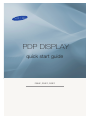 1
1
-
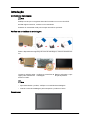 2
2
-
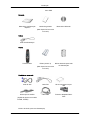 3
3
-
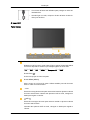 4
4
-
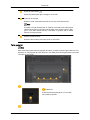 5
5
-
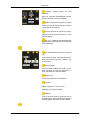 6
6
-
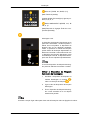 7
7
-
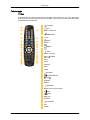 8
8
-
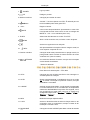 9
9
-
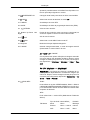 10
10
-
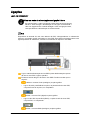 11
11
-
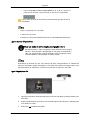 12
12
-
 13
13
-
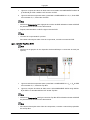 14
14
-
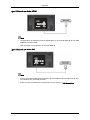 15
15
-
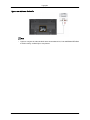 16
16
-
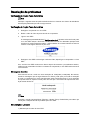 17
17
-
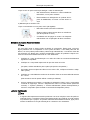 18
18
-
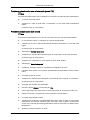 19
19
-
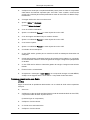 20
20
-
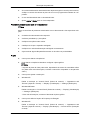 21
21
-
 22
22
Samsung P63F Guia rápido
- Tipo
- Guia rápido
Artigos relacionados
-
Samsung P50HP Manual do usuário
-
Samsung P50H Guia rápido
-
Samsung P50HP-2 Guia rápido
-
Samsung P42H-2 Manual do usuário
-
Samsung PPM50M7HB Manual do usuário
-
Samsung PPM50M5HS Manual do usuário
-
Samsung P63FN Manual do usuário
-
Samsung P64FP Manual do usuário
-
Samsung P50HP Manual do usuário
-
Samsung P50H Manual do usuário